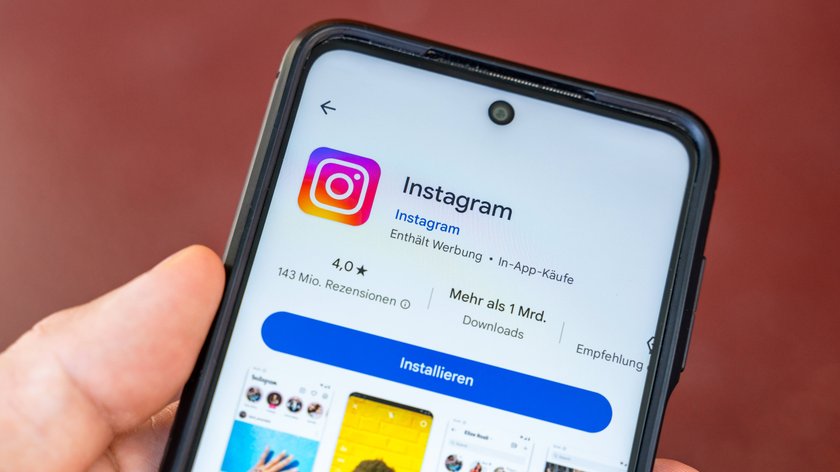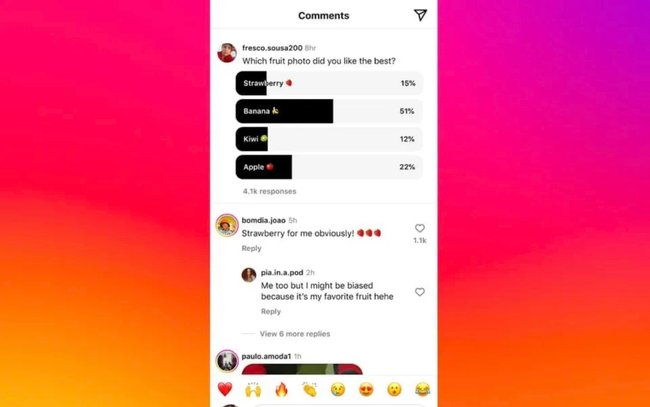In sozialen Netzwerken sind Umfragen ein beliebtes Mittel, um die eigenen Follower zur Interaktion zu bewegen. So könnt ihr auch in Instagram Umfragen erstellen.
Neben einfachen Umfragen kann man auch Bewertungen zu einem Bild abfragen. Die Antworten werden dann in einer Skala anhand von Smileys abgegeben. Die Umfragen können als Teil der Storys eingesetzt werden, bald sind sie auch in Kommentarbereichen möglich.
Instagram: Umfrage erstellen – so geht es in Storys
- Öffnet die Instagram-App.
- Steuert den Kamera-Bereich an.
- Wählt rechts oben das Symbol zum Erstellen einer Story.
- Sucht ein Bild heraus, welches Teil eurer Abstimmung sein soll.
- Im oberen Bereich findet ihr ein Smiley-Icon. Wählt dieses aus, um den Befehl „Umfrage“ aufrufen zu können.
- Jetzt könnt ihr die Umfrage euren Wünschen entsprechend gestalten. Dazu gehören neben der eigentlichen Frage auch das Design sowie die Antworten, die eure Follower abgeben können.
- Über „Deine Story“ wird die Abstimmung für eure Follower freigegeben.
- Als Ersteller habt ihr dauerhaft die Möglichkeit, die Antworten der einzelnen Follower sowie das Gesamtergebnis der Umfrage abzurufen.
- Wie bei Storys üblich, wird auch die Umfrage bei Instagram nach 24 Stunden gelöscht.
So funktionieren die Benachrichtigungen bei Instagram (Video):
Umfrage bei Instagram erstellen: Auch mit Smileys
In den Umfragen kann man auch „Emoji Slider“ einsetzen. Diese fügt man in Fotos und Videos einer Story ein. Mit dem Feature können Follower ein Bild mit einer Skala bewerten. Die Skala wird mit Smileys dargestellt. Um den Emoji-Slider auf euren Instagram-Inhalten hinzuzufügen, wählt die entsprechende Option aus der Sticker-Übersicht. Fügt dann eure Frage auf dem Bild hinzu. Ihr könnt die Smileys für die Umfrage selbst auswählen.
Tipp: Auch in WhatsApp kann man Umfragen erstellen.
Um eine Bewertung abzugeben, schiebt den Smiley auf dem Bild einfach an die gewünschte Position. Nach der Antwort bekommt man einen Einblick in alle abgegebenen Antworten und kann überprüfen, ob man mit anderen Umfrageteilnehmern übereinstimmt.
Antworten sehen und Umfrage auswerten
Ist die Umfrage abgelaufen, könnt ihr die Antworten so finden:
- Tippt in Instagram auf euer Profilbild.
- Sucht nach der Story mit der Umfrage und ruft dort das entsprechende Bild auf.
- Wischt dann nach oben.
- Jetzt könnt ihr sehen, wie viele Nutzer an der Umfrage teilgenommen haben und was geantwortet wurde.
- Die Ergebnisse könnt ihr in einer neuen Story teilen. Nutzt dafür die Option „Ergebnisse teilen“.
Umfragen in Kommentarbereichen
Bald soll es auch möglich sein, Umfragen in Kommentarbereichen unterhalb von Beiträgen sowie Reels einzufügen. Das neue Feature wurde Ende Oktober angekündigt und soll für Nutzer kurze Zeit später ausgerollt werden. In Kommentaren sollen die „Polls“ ähnlich funktionieren wie bei den Storys. Dort können alle Nutzer erfahren, wer schon mitgemacht hat (Quelle: Engadget). In einer Story zeigt der Instagram-Chef Adam Mosseri, wie das Feature aussehen könnte:
Noch ist unbekannt, welche Einstellungen man für die Umfragen vornehmen kann und wie lange sie in Kommentarbereichen sichtbar sein werden.
Hat dir der Beitrag gefallen? Folge uns auf WhatsApp und Google News und verpasse keine Neuigkeit rund um Technik, Games und Entertainment.